File PDF rất phổ biến nhờ khả năng chia sẻ dễ dàng và ít bị lỗi định dạng. Tuy nhiên, việc chỉnh sửa nội dung trên file PDF đôi khi gặp khó khăn. Thủ Thuật sẽ hướng dẫn bạn cách chỉnh sửa file PDF bằng Microsoft Word một cách đơn giản và hiệu quả.
Microsoft Word (phiên bản 2013, 2016 hoặc Office 365) cho phép bạn chuyển đổi và chỉnh sửa file PDF dễ dàng với các bước sau:
Bước 1: Mở một file Word mới.
Bước 2: Trong thẻ “File”, chọn “Open”.
Bước 3: Tìm đến file PDF cần mở và nhấn “OK”.
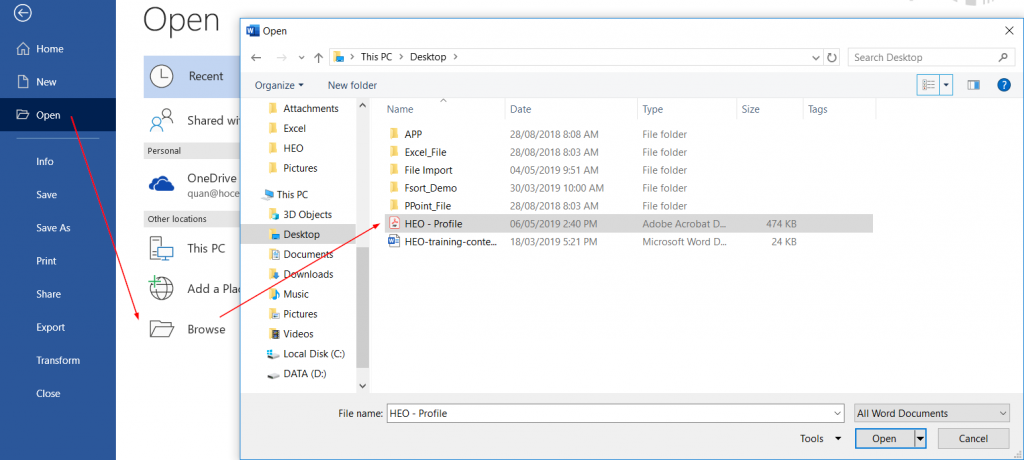 Cách mở file PDF trên Word
Cách mở file PDF trên Word
Khi mở file PDF, Word sẽ hiển thị một thông báo.
 Thông báo khi mở file PDF trên Word
Thông báo khi mở file PDF trên Word
Thông báo này cho biết Word sẽ chuyển đổi nội dung file PDF sang định dạng Word để bạn có thể chỉnh sửa văn bản. Tuy nhiên, bố cục có thể không giống hoàn toàn với bản gốc.

Sau khi nhấn “OK”, nội dung file PDF sẽ được hiển thị trên Word.
 Nội dung file PDF được mở trên Word
Nội dung file PDF được mở trên Word
Lúc này, bạn có thể chỉnh sửa văn bản, xóa, thêm nội dung mới, hoặc chèn Textbox tùy ý.
Bước 4: Lưu file dưới dạng PDF.
Sau khi chỉnh sửa xong, bạn cần lưu lại file dưới dạng PDF để giữ nguyên định dạng. Trong thẻ “File”, chọn “Save as” (hoặc nhấn phím tắt F12) và chọn “Save as type” là PDF.
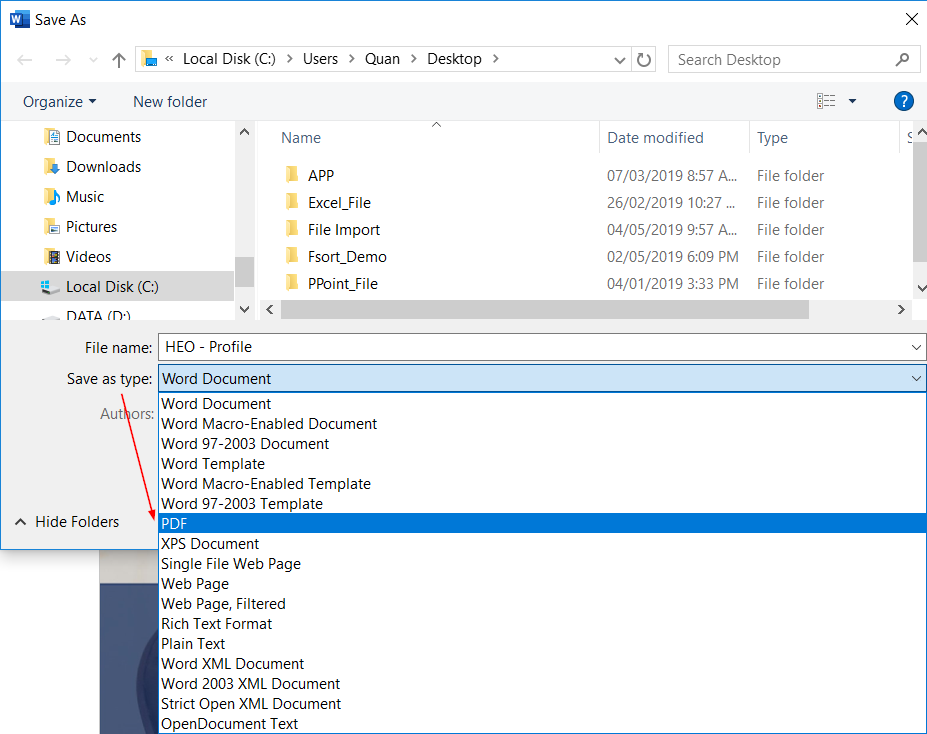 Lưu file Word dưới dạng PDF
Lưu file Word dưới dạng PDF
Vậy là bạn đã hoàn thành việc chỉnh sửa file PDF bằng Microsoft Word. Rất đơn giản phải không?
Ngoài ra, bạn có thể sử dụng dịch vụ trực tuyến Convertio để chuyển đổi file PDF, hình ảnh sang Word hoặc Excel mà không làm mất định dạng, đặc biệt hữu ích khi cần chuyển đổi nhiều file. Truy cập Convertio tại: https://convertio.co/vn/ocr/
Để tìm hiểu thêm về các thủ thuật hữu ích khác với Word, bạn có thể tham khảo các bài viết sau:
- Hướng dẫn cách tạo bảng chỉ dẫn mục lục trong Word
- Hướng dẫn chi tiết cách đánh số trang trong Word 2010, 2013, 2016
Tóm lại, việc chỉnh sửa file PDF không còn là vấn đề phức tạp với Microsoft Word và các công cụ hỗ trợ trực tuyến. Hy vọng bài viết này giúp bạn thực hiện công việc một cách nhanh chóng và hiệu quả.















Discussion about this post